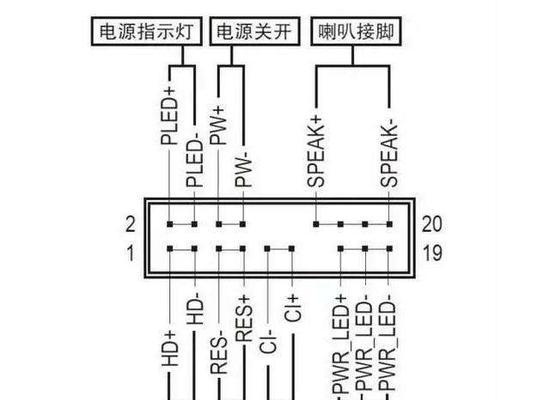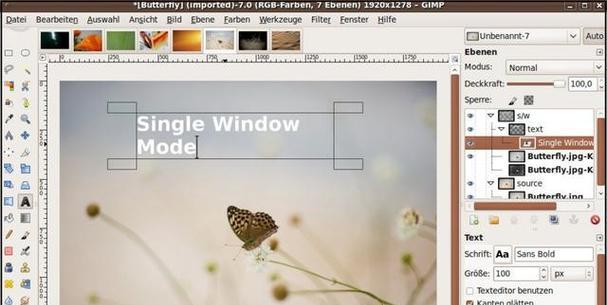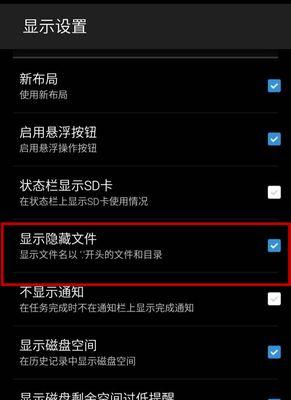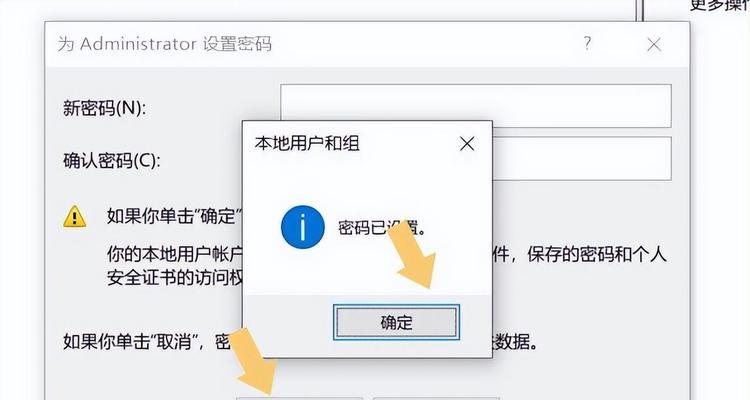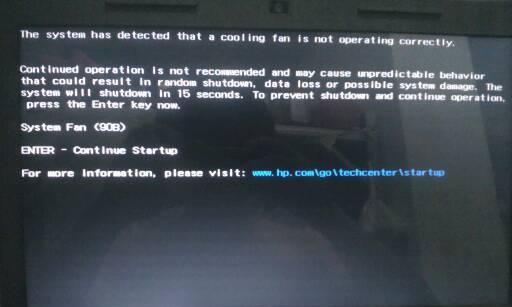电脑暗屏时声音消失的原因是什么?如何解决?
在使用电脑的过程中,我们可能会遇到这样的情况——电脑屏幕突然变暗,同时声音也跟着消失了。这种现象往往让用户困惑,为什么电脑会突然出现这样的问题呢?本文将深入探讨导致电脑暗屏时声音消失的各种原因,并提供详细的操作指南来帮助您解决这一问题。让您的电脑恢复正常的视觉和听觉享受。
原因分析:电脑暗屏与声音消失的关联
电脑暗屏时声音消失看似是两个独立的问题,实际上它们之间往往存在内在联系。想要找到问题的原因,我们需从以下几个方面着手分析:
1.显卡驱动问题:显卡驱动不兼容或者损坏可能导致显示异常,包括屏幕变暗等问题。过时的驱动程序也有可能导致系统不稳定,进而影响声音输出。
2.系统设置问题:操作系统的显示设置或电源管理设置不当可能导致屏暗情况的发生。同时,系统错误也可能引起声音输出问题。
3.硬件故障:显示器硬件故障或连接线松动、损坏会直接引起屏幕显示问题,而声卡或主板问题则可能导致声音输出消失。
4.外部设备冲突:外接设备如显示器、音响等与电脑连接不当也可能造成相互影响,导致屏幕变暗和声音输出问题。

解决方案:逐步排查与处理
1.检查显示设置
步骤一:点击电脑桌面右键选择“显示设置”。
步骤二:检查屏幕亮度是否被调至最低或电源设置是否设置了自动降低屏幕亮度。
步骤三:确认电脑电源管理选项中没有设置屏幕亮度自动降低或关闭屏幕来节省能源。
2.更新或回滚显卡驱动
步骤一:打开设备管理器,找到显卡设备,右键选择“更新驱动程序”。
步骤二:通过WindowsUpdate自动搜索更新驱动,或从显卡制造商网站下载最新驱动进行安装。
步骤三:如果更新驱动后问题未解决,尝试回滚到之前的版本。
3.检查硬件连接
步骤一:确保所有的连接线(如HDMI、DisplayPort线)都已正确插入并牢固。
步骤二:尝试更换连接线或接口,排除线材或端口故障的可能性。
步骤三:检查显示器本身是否有故障,可以通过连接其他显示器测试。
4.检查声音输出设置
步骤一:点击电脑右下角的扬声器图标,查看音量是否被静音或调至最小。
步骤二:进入“声音设置”,检查播放设备和录音设备是否正确设置,若使用外接设备,确保选择正确的设备输出。

5.系统恢复与备份
步骤一:若以上步骤都无法解决问题,可以尝试使用系统还原功能恢复到问题发生前的状态。
步骤二:如果系统还原也无效,可以考虑使用系统备份还原整个系统。
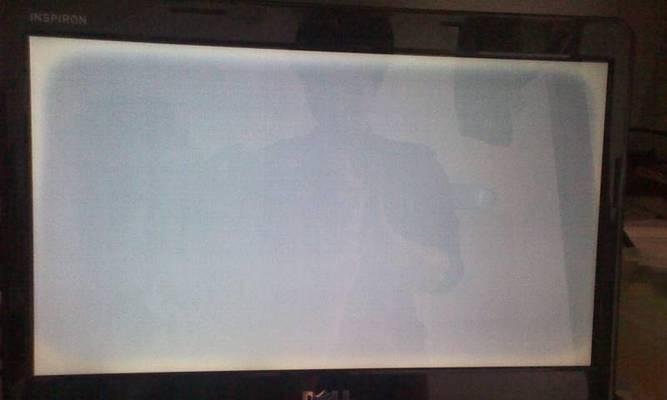
结语:如何预防未来问题
尽管我们已经了解了导致电脑暗屏时声音消失的原因和解决方案,但预防问题的发生永远是最佳策略。定期更新驱动程序、保持系统安全更新、精心维护硬件和连接线,以及正确设置系统和电源选项,都是确保电脑长期稳定运行的有效措施。如果在处理过程中遇到无法解决的问题,建议及时联系专业技术人员进行检查和维修。综合以上,只要我们采取适当的预防措施和及时的维护,就可以最大程度避免这些问题,确保我们的电脑使用体验更加顺畅。
版权声明:本文内容由互联网用户自发贡献,该文观点仅代表作者本人。本站仅提供信息存储空间服务,不拥有所有权,不承担相关法律责任。如发现本站有涉嫌抄袭侵权/违法违规的内容, 请发送邮件至 3561739510@qq.com 举报,一经查实,本站将立刻删除。
- 上一篇: 手机无反拍照对比设置方法是什么?
- 下一篇: 电脑配置应该怎样选择?
- 站长推荐
-
-

如何解决投影仪壁挂支架收缩问题(简单实用的解决方法及技巧)
-

如何选择适合的空调品牌(消费者需注意的关键因素和品牌推荐)
-

饮水机漏水原因及应对方法(解决饮水机漏水问题的有效方法)
-

奥克斯空调清洗大揭秘(轻松掌握的清洗技巧)
-

万和壁挂炉显示E2故障原因及维修方法解析(壁挂炉显示E2故障可能的原因和解决方案)
-

洗衣机甩桶反水的原因与解决方法(探究洗衣机甩桶反水现象的成因和有效解决办法)
-

解决笔记本电脑横屏问题的方法(实用技巧帮你解决笔记本电脑横屏困扰)
-

如何清洗带油烟机的煤气灶(清洗技巧和注意事项)
-

小米手机智能充电保护,让电池更持久(教你如何开启小米手机的智能充电保护功能)
-

应对显示器出现大量暗线的方法(解决显示器屏幕暗线问题)
-
- 热门tag
- 标签列表
- 友情链接